Cách tổng số hàng và cột trong Microsoft Word

Nếu bạn cần tổng giá trị trong bảng Word, bạn có thể làm như vậy mà không cần ngắt máy tính hoặc nhập dữ liệu vào Excel và sau đó sao chép lại. Word có thể thực hiện các phép tính đơn giản như tính tổng, nhân và tính trung bình.
Giả sử bạn có một bảng giống như sau. Bạn có các đơn vị được bán và chi phí cho mỗi đơn vị, và bạn muốn nhân các đơn vị đó để có được tổng số.

Bắt đầu bằng cách đặt điểm chèn của bạn vào ô trên cùng trống trong cột Total Total.
Tiếp theo, chuyển sang tab Bố cục mới của Bố cục xuất hiện ở phía bên phải của Dải băng (có một tab Bố cục riêng chỉ dành cho các bảng) và sau đó nhấp vào nút Công thức.

Trong ví dụ này, chúng tôi sẽ nhân giá trị trong cột Đơn vị trên đường ăn liền với giá trị trong cột Chi phí đơn vị Tiết kiệm. Để thực hiện việc này, hãy nhập thông tin sau vào trường Công thức của NX để nhân các giá trị trong hai ô ở bên trái của ô hiện tại:
= SẢN PHẨM (TRÁI)
Chọn một tùy chọn từ danh sách thả xuống Định dạng số để chỉ định định dạng cho kết quả của công thức.

Nhấp vào OK OK, để chấp nhận cài đặt và chèn công thức vào ô.

Kết quả của công thức hiển thị trong ô.
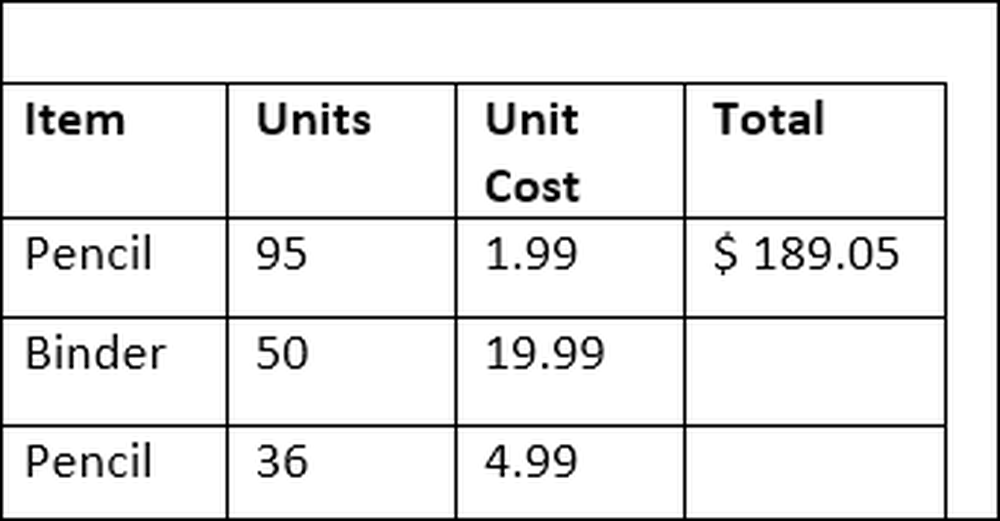
Thật không may, Word không cho phép bạn chọn một loạt các ô cùng một lúc và tạo một công thức cho tất cả các ô đó trong một bước, do đó bạn sẽ phải thực hiện các bước tương tự trong mỗi ô khác trong cột Tổng Total..
Khi bạn hoàn thành, bạn sẽ có một bảng được hình thành đầy đủ.

Kỹ thuật này hoạt động khá giống với các cột giống như đối với các hàng. Ví dụ, giả sử rằng chúng tôi muốn thêm tất cả các giá trị trong cột Total Total để tìm ra tổng doanh số của chúng tôi.
Đặt điểm chèn của bạn vào một ô trống ở dưới cùng của cột Total Total (chèn thêm một hàng nếu bạn cần). Đi tới tab Bố cục của Bố cục và nhấp lại vào nút Công thức.
Lần này, chúng tôi sẽ sử dụng công thức sau:
= SUM (TRÊN)
Tham số NỀN TẢNG của NỀN TẢNG ra lệnh cho Word thêm tất cả các giá trị bên trên ô hiện tại.

Chọn một định dạng Số thích hợp và nhấp vào OK OK.

Tổng cộng tất cả các giá trị trong cột Total Total hiển thị trong ô.

Chú thích: Nếu bạn thêm hàng hoặc cột giá trị mới vào bảng trong Word, các công thức bạn đã có sẽ không tự động cập nhật. Để cập nhật công thức, nhấp chuột phải vào công thức và chọn Cập nhật trường Field từ menu bật lên.
Khi nói đến việc quản lý dữ liệu trong các bảng, Word không cung cấp năng lượng của Excel. Sẽ tốt cho các bảng nhỏ như thế này khi bạn không mong đợi các giá trị thay đổi nhiều và bạn không cần phải xem dữ liệu của mình theo các cách khác nhau. Nếu bạn cần nhiều chức năng hơn, tốt hơn hết là bạn nên chèn một bảng tính Excel thực tế vào tài liệu Word của bạn.




